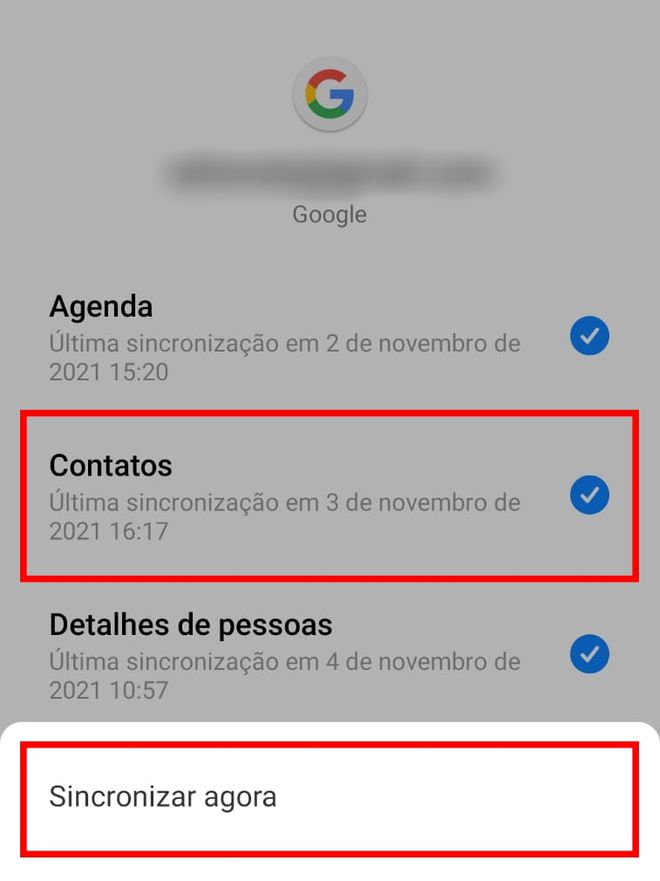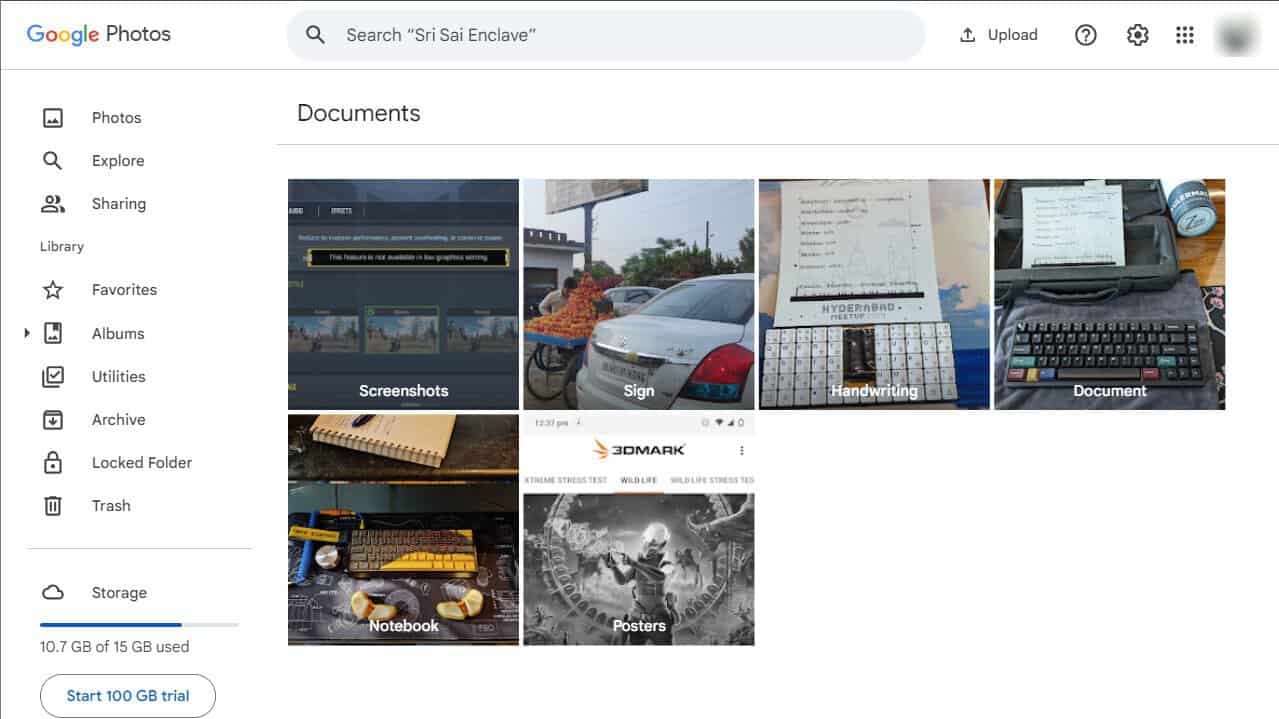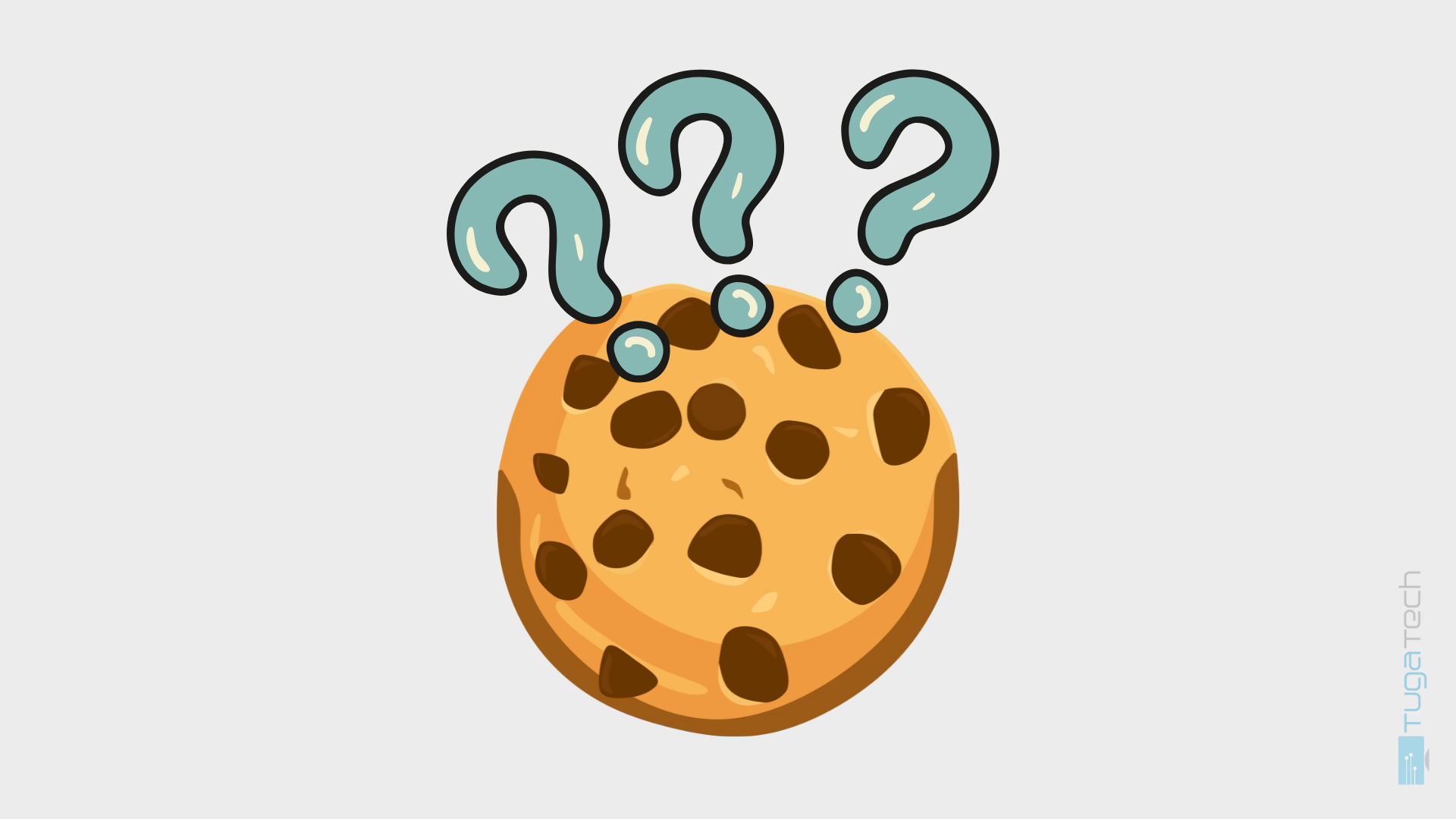¿Alguna vez ha necesitado transferir contactos desde su calendario desde su dispositivo Android a la aplicación Contactos de iOS en un archivo? Iphone? Lo que antes era una pesadilla ahora se vuelve fácil gracias a la conexión de la cuenta de Google en ambas plataformas y su sincronización rápida, segura y eficiente.
Cómo sincronizar los contactos del calendario de Android con el iPhone
Si tiene contactos en su calendario en su dispositivo Android y está migrando a su dispositivo iOS, verifique a continuación qué tan fácil es sincronizar con su cuenta de Google y migrar a su nuevo dispositivo.
Sincronizar la libreta de direcciones de Android con la cuenta de Google
En su dispositivo Android, abra Configuración del sistema e ingrese Cuentas y sincronización. En la siguiente pantalla, inicie sesión en su cuenta de Google. Active la opción «Contactos» y toque para sincronizar el calendario de su dispositivo con su cuenta de Google.
¿Quieres seguir las mejores noticias tecnológicas del día? Accede y suscríbete a nuestro nuevo canal de YouTube, Canaltech News. ¡Todos los días un resumen de las novedades más importantes del mundo de la tecnología para ti!
Active la sincronización de la libreta de direcciones de su cuenta de Google en el iPhone
Ahora, ve a la configuración de tu iPhone e ingresa «Contactos». En la siguiente pantalla, vaya a «Cuentas» y toque la cuenta de Google conectada al iPhone al que desea transferir los contactos. En las opciones de su cuenta, active la opción «Contactos» para descargar su libreta de direcciones desde su cuenta de Google.
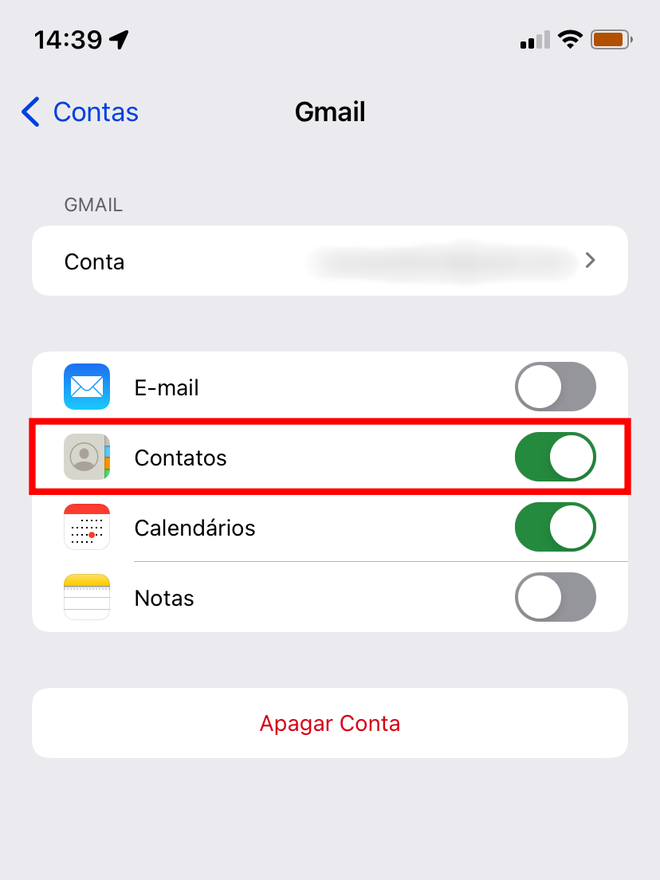
Transfiere contactos de Google Calendar a la aplicación de contactos de tu iPhone
Finalmente, abra la aplicación Contactos nativa de iOS en su iPhone. Con la aplicación abierta, toque ‘Grupos’ ubicado en la parte superior izquierda de la pantalla. En la ventana que se abrirá, active la sincronización de los contactos de su cuenta de Google y transfiéralos a la aplicación Contactos en su iPhone.
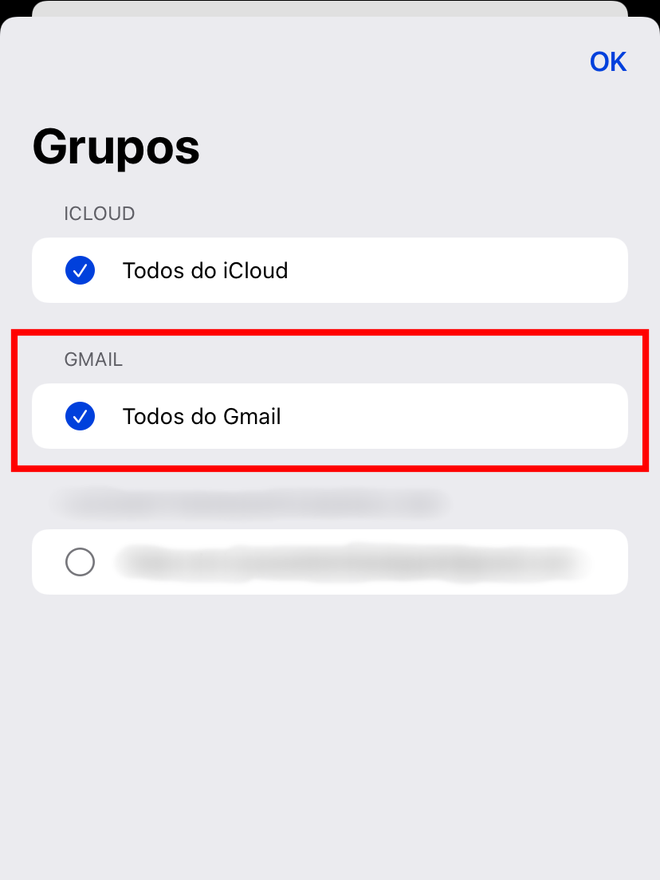
¿Te gustó este artículo?
Suscríbete a tu correo de Canaltech para recibir actualizaciones diarias con las últimas novedades del mundo de la tecnología.